Sjekk råd fra eksperter for å installere Windows
- De 0x80300001 feil forhindrer brukere fra å installere en ny kopi av Windows eller oppgradere til den nyeste iterasjonen.
- Det vises vanligvis på grunn av problemer med installasjonsmediet eller USB-porten.
- For å fikse ting, koble den oppstartbare USB-en til en annen port, oppdater SATA-driverne eller formater partisjonene, blant andre løsninger.
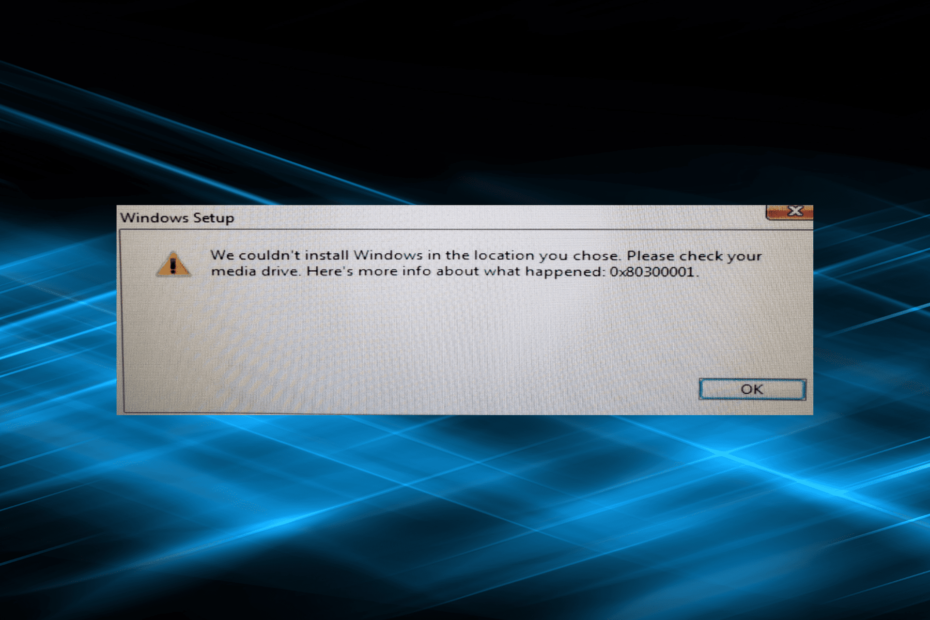
XINSTALLER VED Å KLIKKE LAST NED FILEN
- Last ned DriverFix (verifisert nedlastingsfil).
- Klikk Start søk for å finne alle problematiske drivere.
- Klikk Oppdater drivere for å få nye versjoner og unngå systemfeil.
- DriverFix er lastet ned av 0 lesere denne måneden.
Prosessen til installere Windows er vanligvis sømløs, uten feilmeldinger som dukker opp, gitt PC-en din er riktig konfigurert. Men det er ikke alltid tilfelle. Mange har meldt fra 0x80300001 Windows installasjonsfeil.
Hele meldingen lyder: Vi kunne ikke installere Windows på stedet du valgte. Vennligst sjekk mediestasjonen. Her er mer informasjon om hva som skjedde: 0x80300001. Problemet har blitt møtt i alle iterasjoner av operativsystemet uten noen effektive løsninger tilgjengelig. Så la oss finne ut om det!
Hva er installasjonsfeilen 0x80300001?
Feilen kan oppstå når du installerer Windows på en PC og har vanligvis å gjøre med et trivielt problem ved brukerens ende. Det vises når du velger en partisjon og fortsetter med installasjonen.
Her er noen årsaker du støter på 0x80300001 feil i Windows 10:
- Problemer med installasjonsmediet: Ofte manglet installasjonsmediet visse kritiske filer, noe som førte til feilen, og lage den oppstartbare USB-en fungerer igjen.
- Problemer med port: I noen tilfeller var det et problem med porten den oppstartbare USB-en var koblet til, som kan være feil eller ikke tilby støtte for flash-stasjonen.
- Drivere er ikke lastet: Du trenger flere drivere på PC-en for å kunne installere Windows, og for mange brukere var dette den underliggende årsaken.
- Feilkonfigurerte BIOS-innstillinger: BIOS-innstillingene, ofte oversett, spiller en kritisk rolle for effektiv funksjon av PC-en så vel som OS-installasjonen, og eventuelle uønskede endringer her kan utløse 0x80300001 Windows 7 feil.
Hvordan fikser jeg feilkode 0x80300001?
Før vi går til de litt vanskelige løsningene, prøv først disse raske:
- Koble fra eventuelle ekstra lagringsenheter fra PC-en, inkludert diskstasjoner, USB-stasjoner og SD-kort.
- For de som bruker en CD, legg Windows installasjons-CDen i stedet for driver-CDen i stasjonen og fortsett med installasjonen.
- Hvis du bruker en oppstartbar USB for å installere Windows, koble den til en annen port på PC-en. Si at hvis du bruker en USB 2.0-port, bytt til USB 3.0 og omvendt.
Hvis ingen fungerer, gå til rettelsene som er oppført neste.
1. Oppdater SATA-kontrollerdriveren
- trykk Windows + X å åpne Kraftbruker menyen, og velg Enhetsbehandling fra listen.
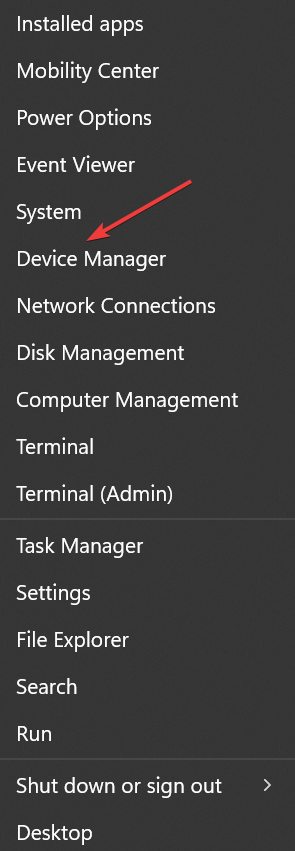
- Utvid IDE ATA/ATAPI-kontrollere oppføring, høyreklikk på Standard SATA ACHI-kontroller, og velg Oppdater driveren.
- Nå, velg Søk automatisk etter drivere og vent til Windows installerer den beste.
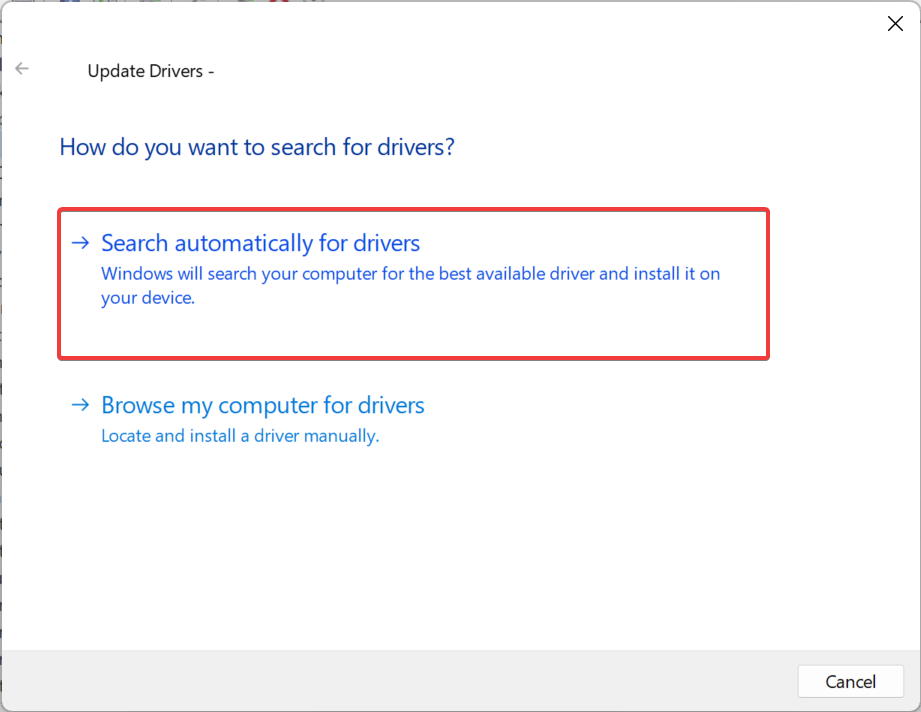
Ofte den raskeste løsningen for å fikse 0x80300001 i Windows 11 er oppdatere driveren som utløser feilen. Og i tilfelle OS ikke er i stand til å finne en, kan du alltid slå den opp på produsentens nettsted og installere den nyeste driveren manuelt.
Hvis Windows ikke er installert for øyeblikket, last inn driverne fra installasjonsplaten eller legg dem til den oppstartbare USB-en. Dette hjelper også med 0x80300001 i VMware.
2. Endre BIOS-innstillinger
Mens du er i BIOS, ikke gjør noen andre endringer enn den som er oppført her, da det kan føre til ustabilitet i systemet eller til og med føre til at PC-en brått krasjer.
- Slå av datamaskinen, hold deretter inne strømknappen for å slå den på, og så snart skjermen lyser, trykk på F1, F10, F12, Esc, eller Del nøkkel, avhengig av produsenten, for å få tilgang til BIOS.
- Se nå gjennom de forskjellige tilgjengelige alternativene for å finne SATA innstillinger, og sørg for AHCI er valgt.
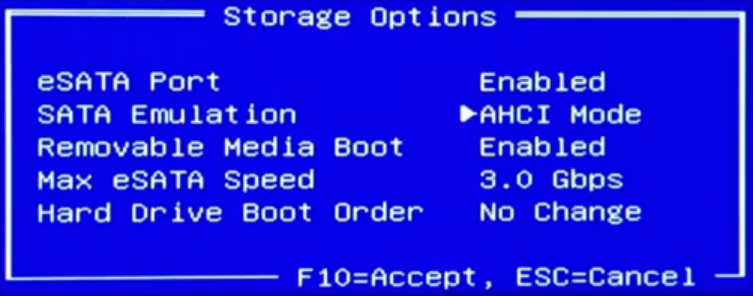
- Gå til Microsofts offisielle nettsted og last ned Medieopprettingsverktøy for Windows 11. For brukere som kjører forrige iterasjon, kan Windows 10-medieopprettingsverktøyet også lastes ned fra offisiell side.
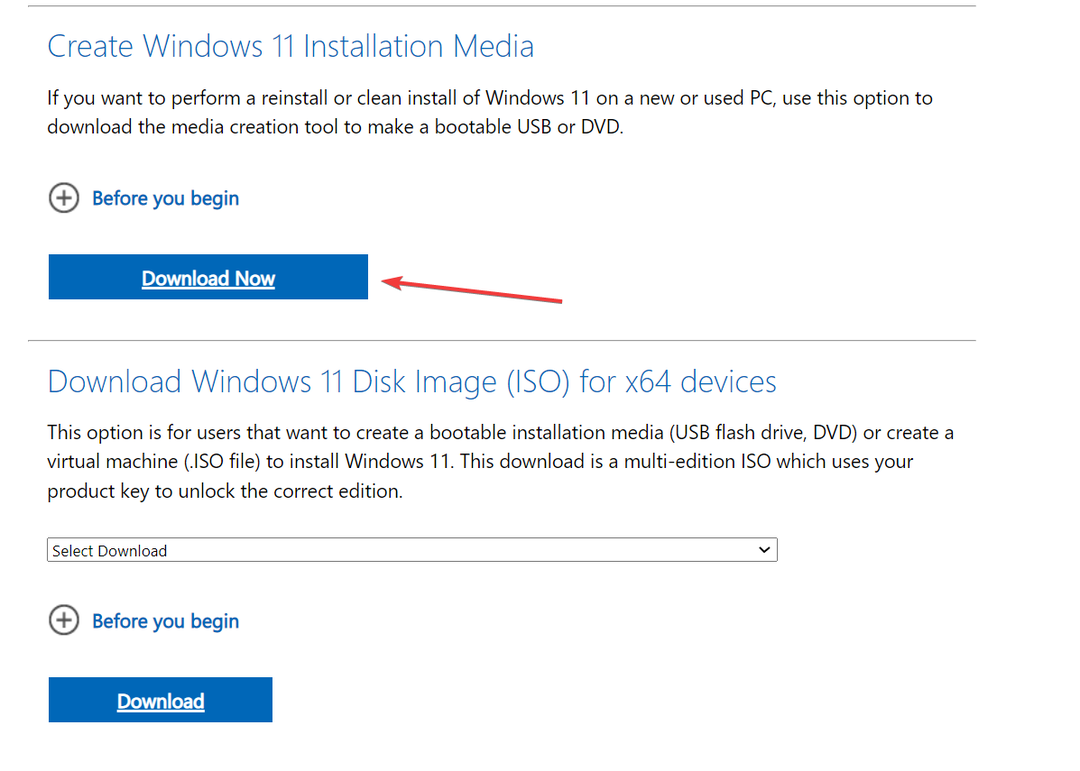
- Kjør nå det nedlastede oppsettet og vent til det initialiserer ting.
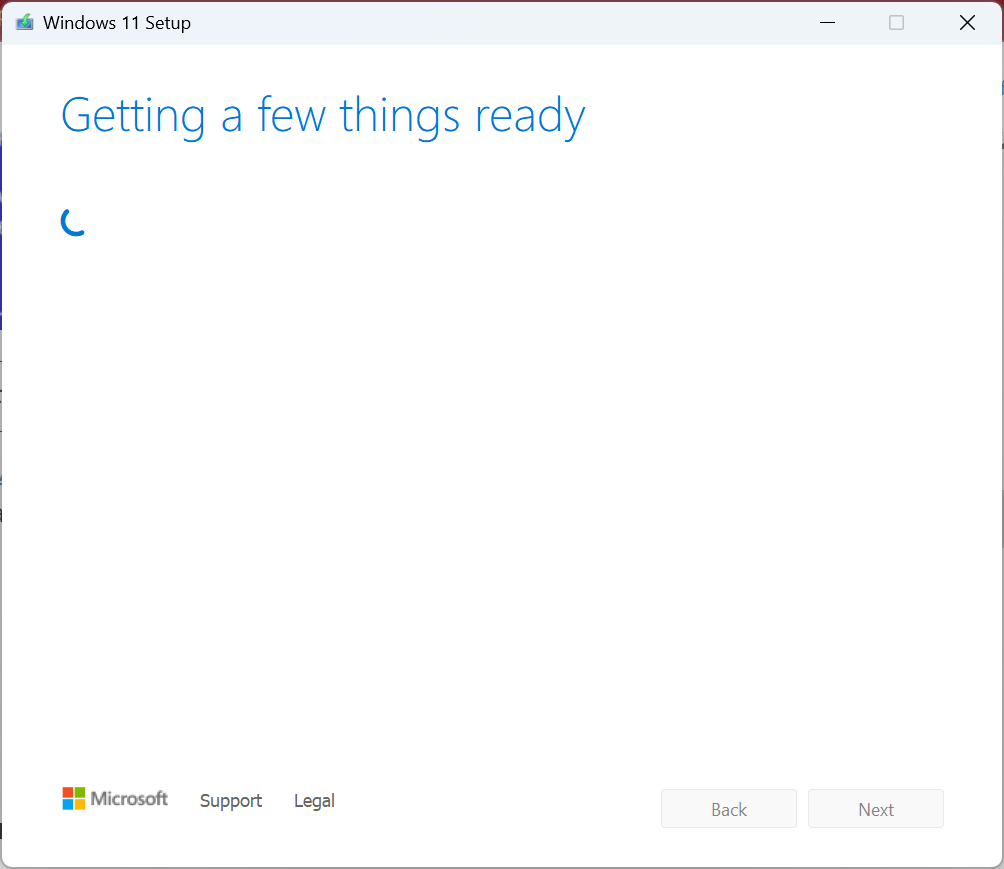
- Klikk på Aksepterer for å godta Microsofts lisensvilkår.
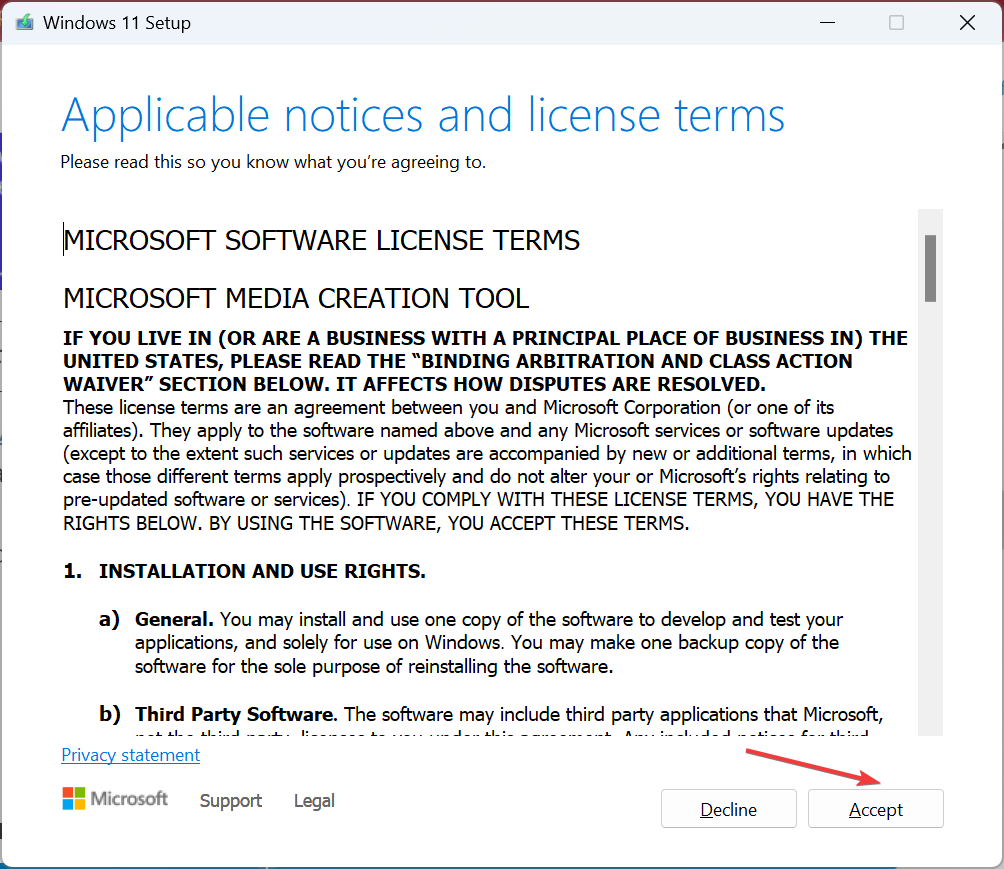
- Ikke endre de anbefalte innstillingene, og klikk på Neste å fortsette.
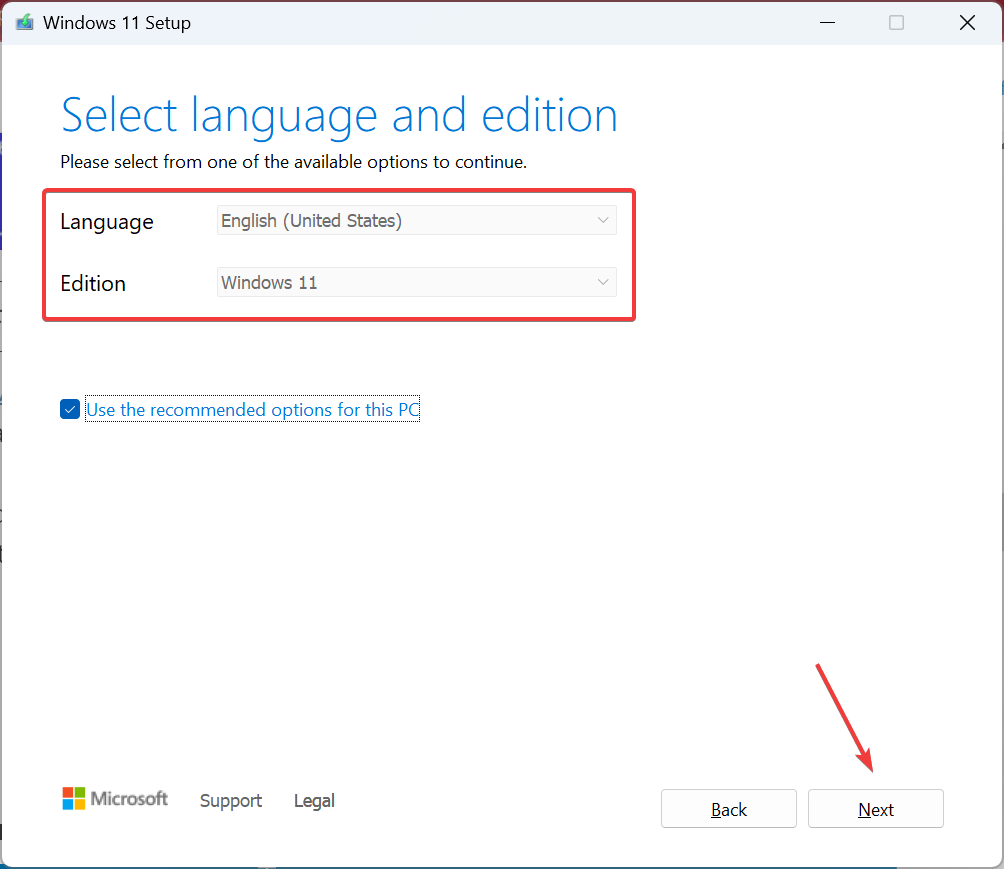
- Plukke ut minnepenn fra alternativene, og klikk deretter Neste.
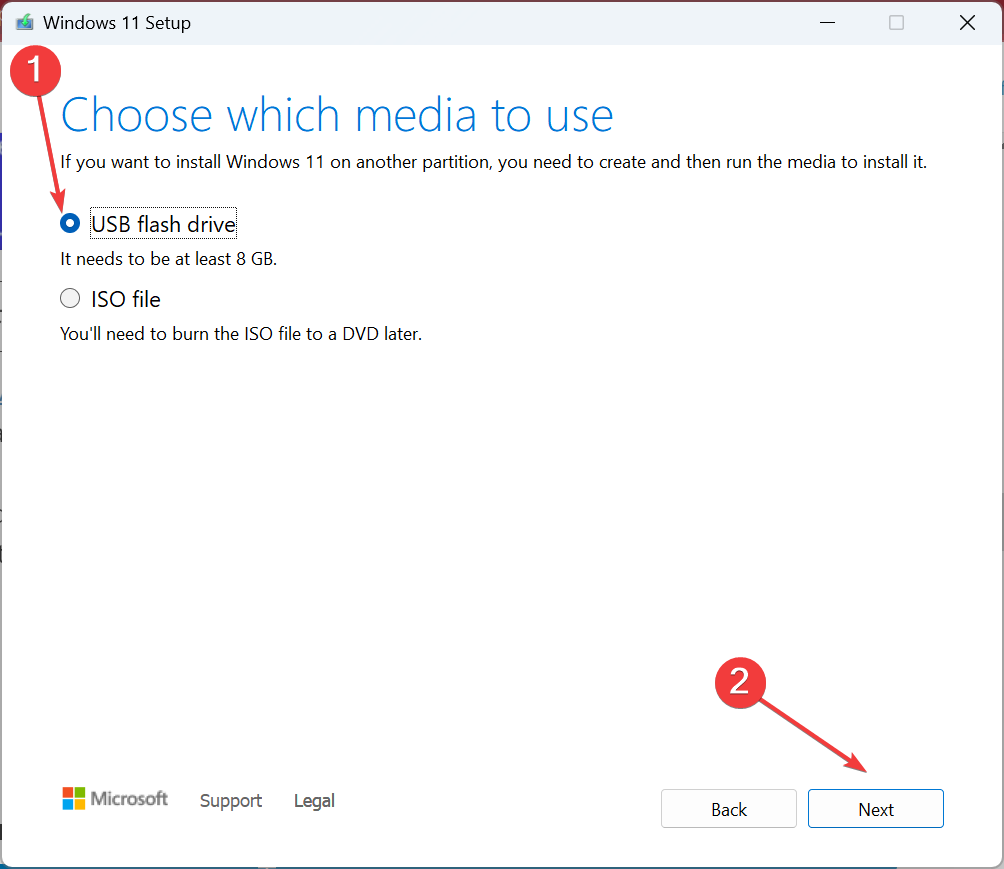
- Velg den tilkoblede USB-stasjonen der du vil laste ned installasjonsfilene, og klikk på Neste.
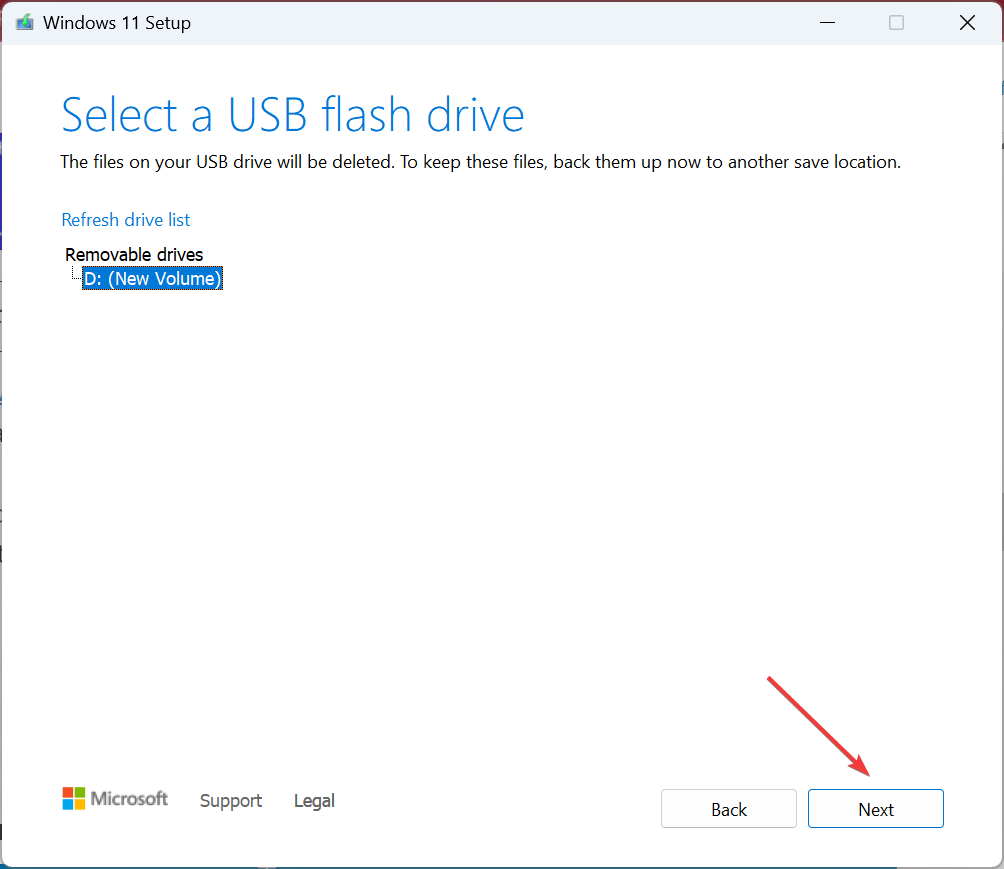
- Vent til oppsettet oppretter en oppstartbar USB.
- Når du er ferdig, kobler du USB-stasjonen til datamaskinen som gir feilen, og prøver å installere Windows på nytt.
Ofte er det et problem med installasjonsmediet du opprettet. Dette skjer vanligvis når du bruker et tredjepartsverktøy. Så denne gangen bruker du Windows Media Creation Tool til å lage en oppstartbar USB-stasjon, og du bør ikke få 0x80300001 installasjonsfeil.
- Fvevol.sys BSoD: 5 måter å fikse denne feilen på
- Hva er User32.dll og hvordan fikser jeg feilene?
- d3d8.dll mangler eller ikke funnet? 5 måter å fikse det på
- Ucrtbased.dll ble ikke funnet: Slik fikser du denne feilen
- Vulkan-1.dll mangler: Hvordan fikse det eller laste det ned igjen
4. Formater partisjonen
- Kjør installasjonsoppsettet og fortsett til du kommer til Hvor vil du installere Windows seksjon.
- Velg partisjonen du vil installere Windows på og klikk Format.
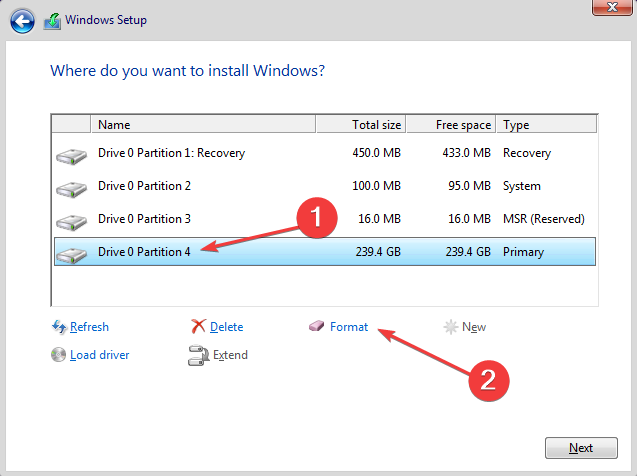
- Velg riktig svar i tilfelle en bekreftelsesmelding vises.
- Når du er ferdig med formatet, fortsett med installasjonen.
I tilfelle det er partisjonen som har skylden for 0x80300001 feil, bør formatering av partisjonen gjøre susen. Husk at alle lagrede data vil gå tapt, så sørg for å gjøre det lage en sikkerhetskopi på forhånd hvis Windows allerede er installert på enheten.
5. Slett eksisterende partisjoner
- Kjør oppsettet, og fortsett med det til du kommer til Hvor vil du installere Windows seksjon.
- Velg nå hvilken som helst partisjon og klikk på Slett.
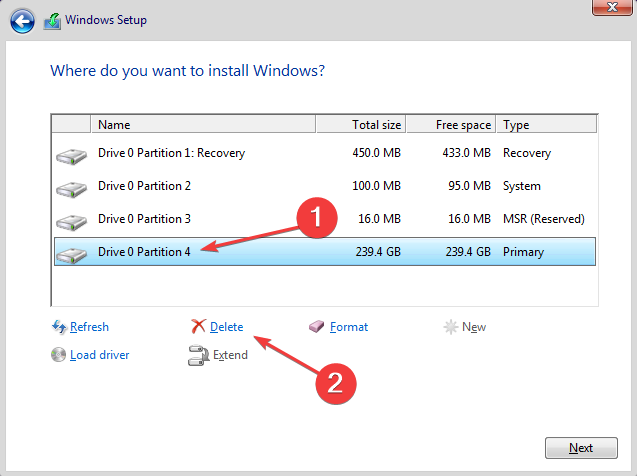
- På samme måte fjerner du de andre partisjonene på disken, og den skal nå være oppført som ikke-allokert.
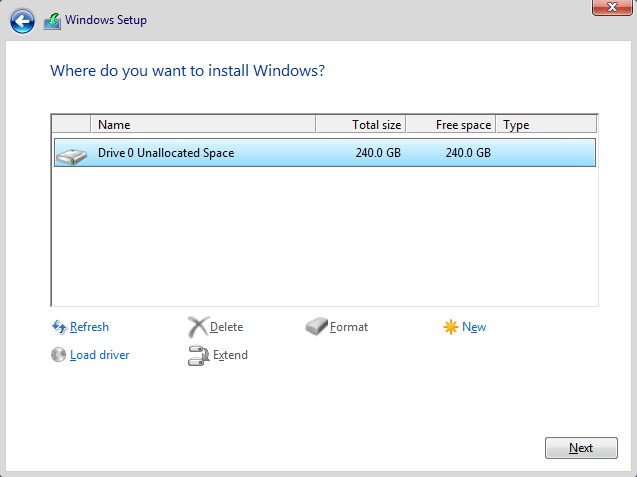
- Nå, velg disken, klikk på Ny, skriv inn ønsket partisjonsstørrelse i tekstfeltet, og klikk på Søke om. Du kan også opprette flere partisjoner på denne måten eller dele disken senere.
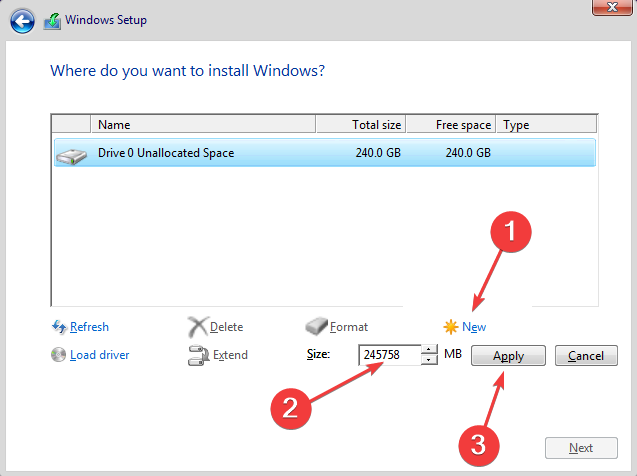
- Klikk OK i bekreftelsesmeldingen.
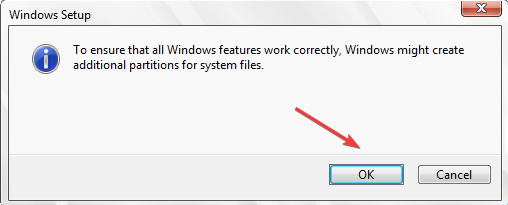
- Når du er ferdig, fortsett med installasjonen.
Hvis ingen av løsningene fungerte, er det siste alternativet å slette alle partisjonene på stasjonen og deretter opprette nye for å installere Windows. Også her vil du miste de lagrede filene, så det anbefales at du overfører dem til en ekstern lagringsenhet eller bruker en sky backup tjeneste.
Etter at du har fikset 0x80300001 feil, sjekk beste sikkerhetsinnstillingene å konfigurere og noen raske tips til gjør Windows raskere enn noen gang.
For spørsmål eller for å dele hva som fungerte for deg, slipp en kommentar nedenfor.
Har du fortsatt problemer? Løs dem med dette verktøyet:
SPONSERT
Noen driverrelaterte problemer kan løses raskere ved å bruke et dedikert verktøy. Hvis du fortsatt har problemer med driverne, er det bare å laste ned DriverFix og få den i gang med noen få klikk. Etter det, la det ta over og fikse alle feilene dine på kort tid!
![Windows Installer må oppgraderes feil [LØST]](/f/cf6a5de2438d815a9e6a5ebc847878a8.jpg?width=300&height=460)
![Windows 10 fortsetter å installere Candy Crush-spill [SIMPLEST FIXES]](/f/3f27eb30a115ce4e466e8235ddaaf514.jpg?width=300&height=460)
